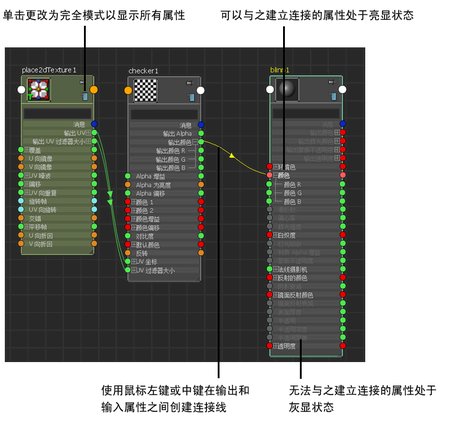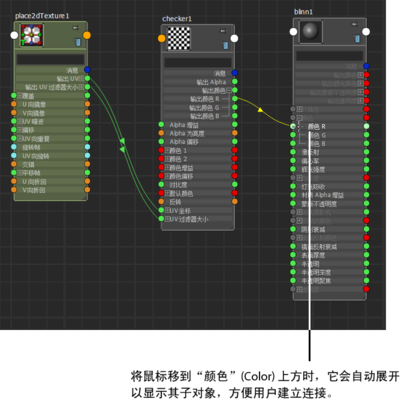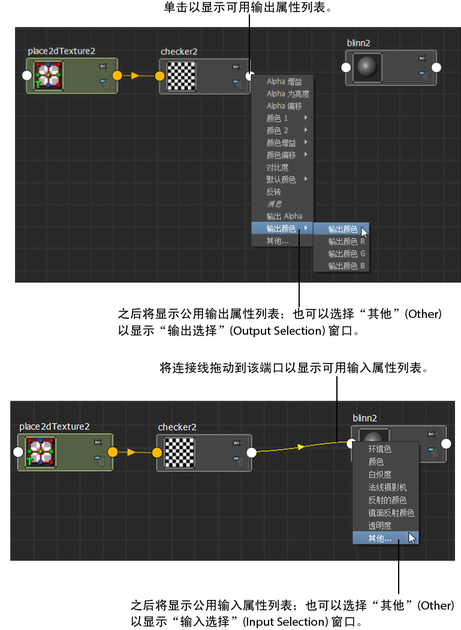方法 1
使用连接线连接属性
- 在中,单击每个节点右上角的
 图标以将其展开至完全模式。
图标以将其展开至完全模式。
- 使用鼠标中键或鼠标左键进行拖动,以创建输出属性和输入属性之间的连接线。
如果将鼠标悬停在复合属性上,将自动展开以显示可以连接的子项。
将鼠标悬停在可用的输入上方时,所有可以接收连接的输入都将亮显。这表示可以与该输入建立连接。
所有无法接收连接的输入都将灰显。这表示连接不可用。
此外,还将捕捉到可以连接的端口。这样,能够轻松标识可以连接到的属性。
提示连接复合属性(例如,颜色为父属性,而颜色 R、G、B 为子属性)时,如果在子属性(例如,颜色 R)已连接的情况下尝试连接到父属性(颜色),则将断开到子属性的连接。
方法 2
连接属性而不展开节点
- 单击节点的输出主端口,以显示可用输出属性的菜单。此时会显示公用输出属性的列表;或选择以显示、窗口。从该窗口中可以选择输出选项。
- 将连接线拖动到接收输入连接的节点的输入主端口。此时会显示公用输入属性的列表;或选择以显示窗口。从该窗口中可以选择输入选项。
注意窗口仅允许选择与之前选定的输出属性兼容的属性。

 图标以将其展开至完全模式。
图标以将其展开至完全模式。